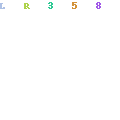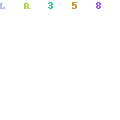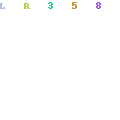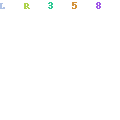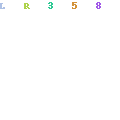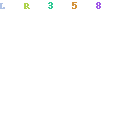Apa Itu Visual Basic ?
Microsoft Visual Basic (sering
disingkat sebagai VB saja) merupakan sebuah bahasa pemrograman yang
menawarkan Integrated Development Environment (IDE) visual untuk
membuat program perangkat lunak berbasis sistem operasi Microsoft
Windows dengan menggunakan model pemrograman (COM), Visual Basic
merupakan turunan bahasa pemrograman BASIC
nah setelah mengenal tentang VB saya akan menjelas kan tentang
Tipe Data,Variabel,Dan Konstanta
1.Tipe Data
Tipe Data adalah jenis" data ( nilai ) yang ada.Tipe data adalah pendamping variable ketika di deklarasikan pada program
Tipe data beserta jangkauannya yang ada di visual basic 6
Byte : 0 -> 255
Boolean : True Atau False
Integer : -32.768 -> 32.767
Long : -2.147.483.648 -> -1.401298e-45(-)
Object : Tergantung objectnya,misalkan gambar
String : 0 -> < 2 Miliyar
2.Variable
Setiap data yang disimpan dalam komputer memerlukan variabel sebagai
sesuatu tempat untuk menyimpan nilai dari data tersebut, dan nilainya
suatu variable dapat berubah-ubah selama proses program.misalnya kita
bisa menyimpan nilai ujian mid di variable A dan nilai ujian akhir di
variable B, dan setiap mahasiswa nilainya pasti berbeda.
Dalam penamaan sebuah variable tidak boleh ada 2 atau lebih variabel
yang memiliki nama yang sama, pemberian nama variabel harus unik. Hal
ini bertujuan agar tidak terjadi kesalahan pada program.
Dalam visual basic dikenal adanya istilah variabel lokal dan variabel global :
a.Variabel lokal yaitu variabel yang hanya dikenal pada satu bagian
program saja, nilai data yang terdapat di dalamnya hanya hidup ketika
bagian program tersebut dijalankan.
b.Variabel global yaitu variabel yang dikenal pada seluruh bagian program dan waktu hidupnya selama program dijalankan.
Selain itu masih ada aturan-aturan dalam penamaan sebuah variable yaitu sebagai berikut :
a.Tidak boleh lebih dari 255 karakter
b.Nama harus unik tidak boleh menggunakan kata yang sudah digunakan dalam visual basic, seperti dim, procedure, dll.
c.Tidak boleh menggunakan spasi atau tanda titik/dot (.) diantara kata jika nama variabel lebih dari satu kata
d.Harus dimulai dari huruf , bukan angka atau karakter lainnya
Bentuk umum untuk mendeklarasikan sebuah variabel :
Dim/Public/Private/Static NamaVariabel As TipeData
Misalnya :
Dim sngAngka As Single
Dim strText As String
Dim dblBilangan As Double
Untuk sebuah variabel agar bisa digunakan di seluruh bagian program,
harus dideklarasikan secara publik contohnya sebagai berikut :
Public strNama As String
Untuk memanggil variabel public perlu disertai nama form tempat
variabel di deklarasikan. Misalnya kita mendeklarasikan variabel public
di form1 maka untuk memanggilnya dari form2 caranya adalah sebagai
berikut :
nama = form1.strNama
variabel lokal hanya bisa digunakan pada bagian program dimana variabel
tersebut dideklarasikan, sebaliknya variabel global bisa digunakan di
seluruh bagian program.
3.Konstanta
Konstanta adalah variabel yang memiliki nilai tetap, sekali variabel
konstanta diberi nilai maka selama proses program berjalan nilai
konstanta tidak akan berubah. Konstanta biasanya digunakan untuk
menyimpan nilai-nilai tertentu yang bersifat tetap sepert nilai
grafitasi bumi, Fi, dan tetapan-tetapan dalam rumus fisika atau
matematika lainnya. Cara pendeklarasian sebuah konstanta sama halnya
dengan variabel, pendeklarasian konstanta data dilakukan secara private
maupun public.
Contoh :
[ Keyword ] Const nama_konstanta = nilai_konstanta
[Keyword] adalah kata kunci untuk mendeklarasikan konstanta yang menyatakan ruang lingkup konstanta
ada 2 keyword konstanta yang dapat di gunakan di visual basic,yaitu
Private dan
Public
-> Private : digunakan untuk mendeklarasikan konstanta dengan ruang lingkup satu module
-> Public : digunakan untuk mendeklarasikan konstanta dengan ruang lingkup seluruh bagian program
Contoh code :
| Quote: |
Private const mydisha_ku = "ganteng"
Public const HNc_ku = 100 |
Selesai pembelajaran tentang Tipe Data,Variable,Konstanta
Kelanjutannya adalah cara untuk membuat messegebox
1.Cara Membuat MessegeBox
MessegeBox adalah sebuah kotak pesan yang biasa muncul pada program untuk memberitahukan sesuatu
dalam visual basic untuk membuat sebuah messege box gunakan code di bawah ini
| Quote: |
| MsgBox "Isi Pesan", vbExclamation, "Title Kotak Pesan" |
*NB : vbExclamation adalah tipe kotak pesan yang akan muncul,itu dapat di ganti sesuai keinginan anda
bila ingin menampilkan sebuah pesan error gunakan vbCritical
2.Cara Memunculkan & Menyembunyikan Form
Form adalah tempat untuk pembuatan sebuah window baru
Form juga di gunakan untuk menempatkan kontrol" pada program yang ingin kita buat
untuk menyembunyikan form dalam visual basic dapat menggunakan code di bawah ini
*NB : Form1 <- Dapat di ganti sesuai dengan form yang ingin di sembunyikan
untuk menampilkan form dalam visual basic dapat menggunakan code di bawah ini
*NB : Form1 <- Dapat di ganti sesuai dengan form yang ingin di munculkan
3.Cara Men Disable/Men Enable Form
Cara untuk Men Disable dapat menggunakan code di bawah ini
| Quote: |
| Form1.Enabled = False |
Cara untuk Men Enable dapat menggunakan code di bawah ini
| Quote: |
| Form1.Enabled = True |
4.Cara keluar dari program yang kita buat
Cara untuk keluar dari program yang kita buat bukan hanya menekan tombol X pada jendela windows
kita bisa keluar dari program yang kita buat lewat suatu button seperti tombol "QUIT"
berikut ini adalah code nya
Keluar Program masukan kode ini
adalagi yang seperti ini
5.Cara Agar Program yang kita buat tidak terdeteksi di Taskmanager
untuk cara ini dapat menggunakan code di bawah ini
| Quote: |
| App.Taskvisible = False |
code di atas berguna agar aplikasi kita tidak terlihat di taskmanager
untuk memunculkannya lagi gunakan code di bawah ini
| Quote: |
| App.Taskvisible = True |